
Google Chrome este cel mai utilizat browser web de pe Internet, în mod normal, performanța sa a fost excelentă, dar de-a lungul anilor s-a întâmplat puțin ca Microsoft Explorer, s-a lăsat dus în timp ce alții au fugit. Este frustrant să vezi cum browserul nostru web încetinește paginile pe care le solicităm sau colapsează direct memoria RAM a dispozitivului nostru, dezvoltând astfel risipa de resurse.

Problema se manifestă de obicei atunci când doriți să introduceți o adresă URL sau în căutarea în bara de navigare, în loc să afișați conținutul solicitat, va apărea pictograma de încărcare caracteristică. De asemenea, este foarte obișnuit ca acesta să apară imediat ce ne deschidem browserul, durând mult timp până la executare.
Chrome rulează prea lent? Acest lucru se poate datora din diverse motive, în acest articol vom detalia cum rezolvați-le cu pași simpli pe care orice utilizator îi poate efectua.
Managementul sarcinilor
La fel ca un PC, Chrome are propriul său manager de sarcini încorporat. Un instrument care, după cum sugerează și numele, Ne va permite să gestionăm sarcinile pe care browserul le îndeplinește după bunul nostru plac, pentru a ști dacă există o filă deschisă sau o extensie care consumă resurse anormal.
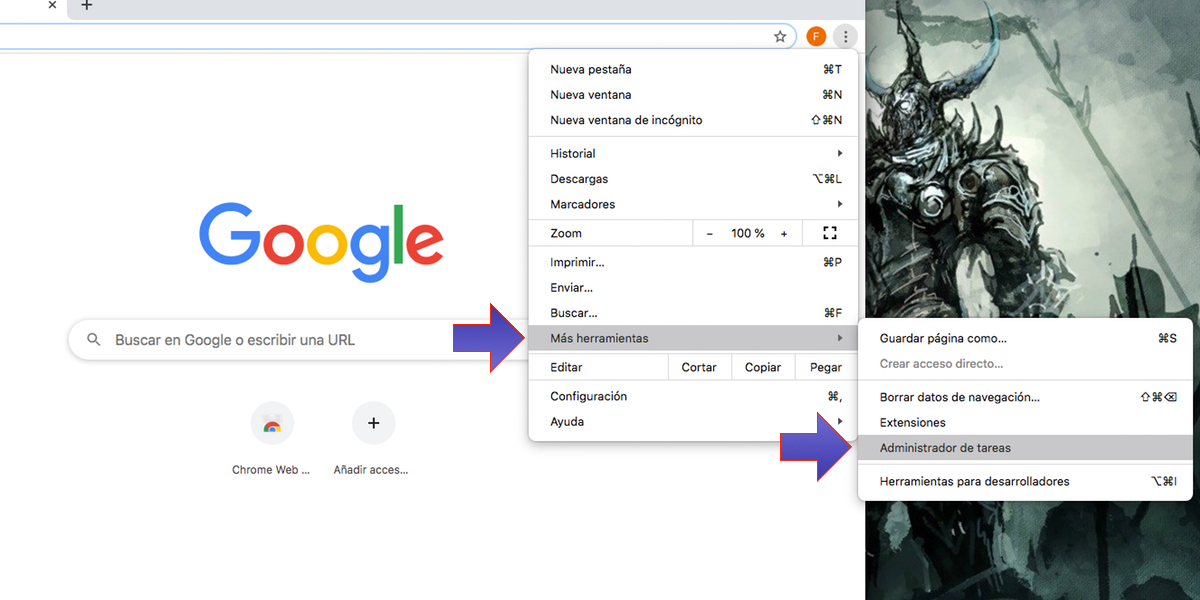
Pentru a accesa respectivul administrator, vom face clic pe pictograma în formă de hamburger din partea dreaptă sus a browserului, unde vom face clic "Mai multe unelte", facem clic pe "Gestionar de sarcini" și se va deschide o fereastră în care indică consumul extensiilor și genelor în funcțiune. În acest fel, putem stabili dacă Chrome este foarte lent din cauza unui consum anormal de resurse.
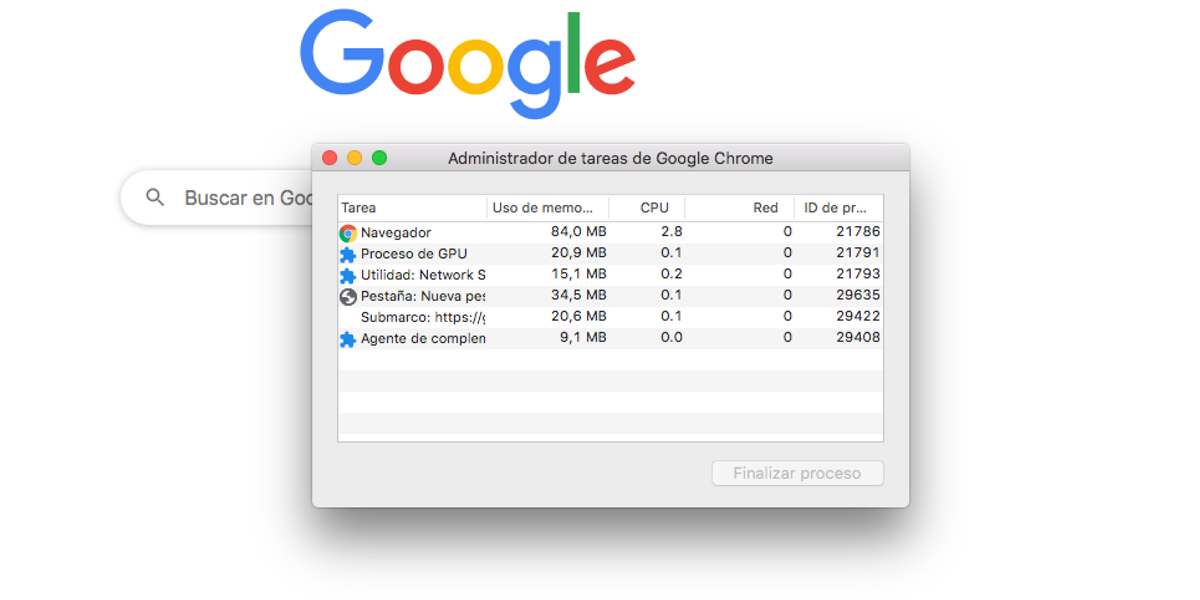
Odată ce am detectat fila sau extensia care ne cauzează probleme, îl putem selecta și finaliza procesul pentru a ușura povara funcționează și astfel îmbunătățește viteza browserului.
Manager de file activ
Când vrem să consultăm mai multe pagini în același timp fără a închide cea precedentă, de obicei deschidem o filă nouă, dar acele file pe care le lăsăm deschise consumă activ resurse de la echipa noastră. Obiectivul pe care îl căutăm cu gestionarea filelor nu este altul decât să ameliorăm încărcarea browserului nostru web, astfel încât acesta să răspundă rapid atunci când avem nevoie de el.
De aceea, vom activa o funcție care va suspenda filele sau le va paraliza în timp ce nu o folosim. Pentru a face acest lucru, vom deschide browserul Chrome și în bara de adrese vom scrie: » Chrome: // steaguri » Această comandă va da naștere unui mesaj care ne va avertiza că este o funcție experimentală.
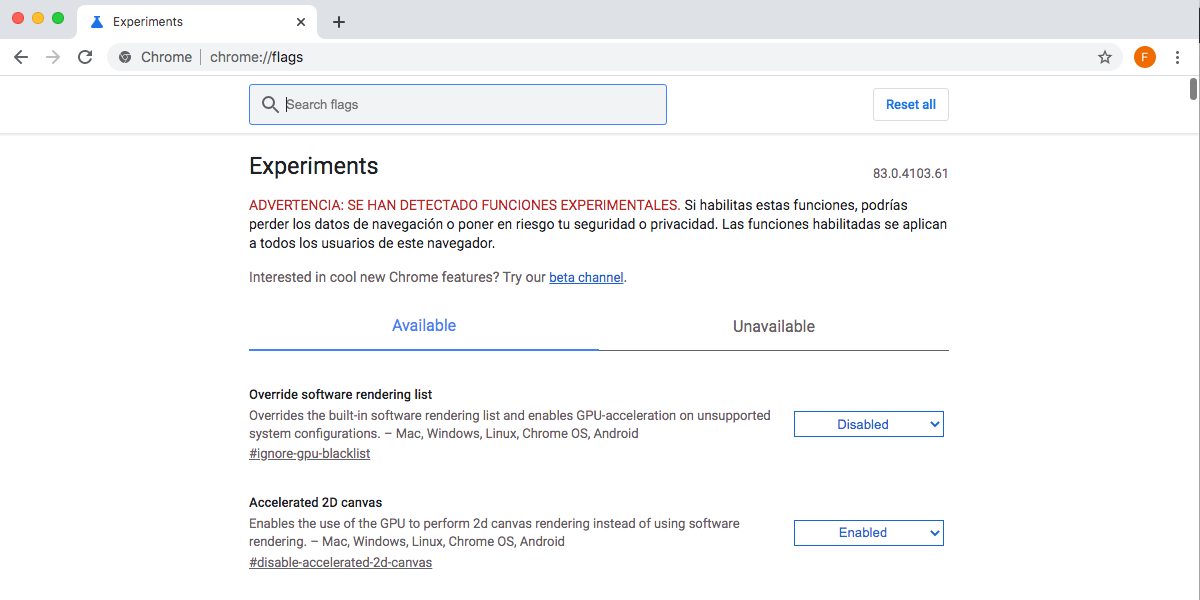
Odată ce fereastra este deschisă găsim un număr nesfârșit de opțiuni diferite, vom căuta o filă numită „Eliminarea automată a filei” (Dacă nu-l vedem, putem folosi motorul de căutare), odată ce îl găsim, trebuie să-i setăm starea la „Activat”. Odată ce acest lucru este făcut, va trebui să facem clic doar pe "Reporniți acum" astfel încât modificările făcute să fie salvate.

Accelerare hardware
Acum vom investiga opțiunea „Accelerare hardware”, Această funcție Ne va permite să optimizăm performanța graficelor computerului nostru în timp ce utilizăm browserul. Pentru a face acest lucru, vom deschide browserul Chrome pentru a accesa pictograma din dreapta sus pentru a accesa fila în acest caz „Setare” și astfel accesați setările.
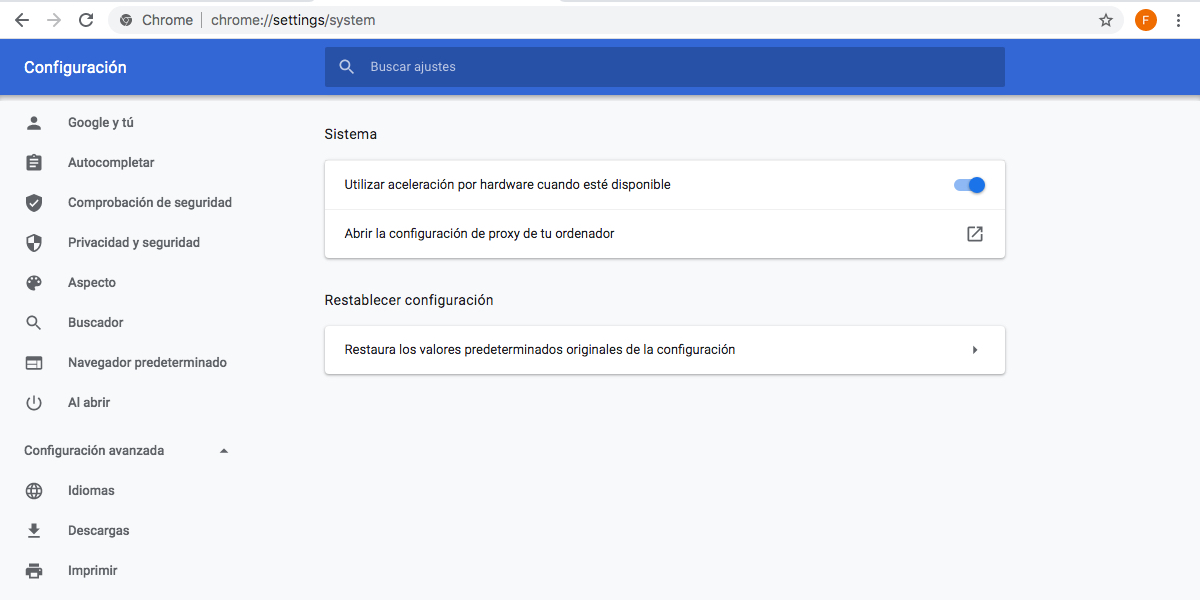
Odată ajuns înăuntru, intrăm „Configurare avansată” și căutăm fila "Sistem", unde vom căuta opțiunea numită „Folosiți accelerația hardware când este disponibilă”, va trebui pur și simplu să-l activăm.
În acest fel, împiedicăm computerul să depășească funcționarea browserului web. permițându-i să utilizeze mai multe resurse de pe computerul nostru.
Extensii Chrome
Extensiile sunt instrumente externe care ne ajută să modelăm browserul astfel încât acesta să funcționeze după bunul nostru plac. De la îmbunătățiri la confidențialitatea noastră, acces direct la e-mail sau chiar la monitoare de preț pentru a monitoriza produsele care ne interesează de la Amazon. Avem și aplicații precum Google Docs, care ne permit să rulăm programe în același browser, ca și cum ar fi un sistem independent.
Toate aceste instrumente au un dar și asta înseamnă că toate se vor încărca automat de fiecare dată când rulăm browserul, cu consecința Consumul de memorie RAM și procesor. Multe dintre aceste instrumente pot verifica în mod constant dacă suntem conectați la actualizare. Ceea ce cauzează acest lucru este că timpul de așteptare pentru a putea utiliza browserul din momentul în care îl deschidem este mai lung decât în mod normal.
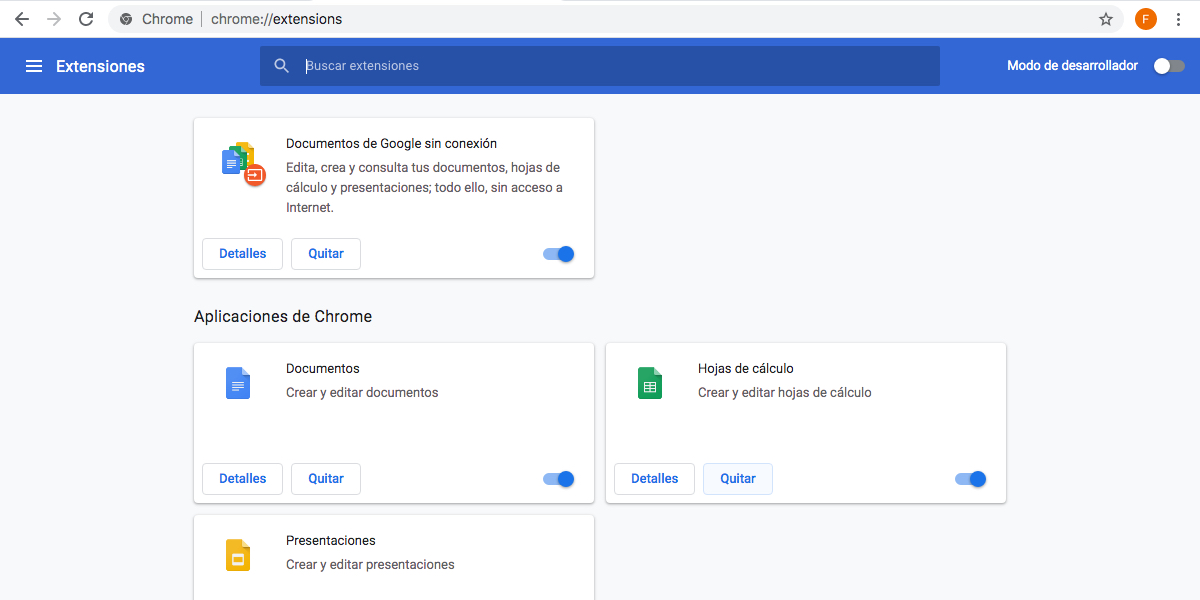
Când browserul nostru se deschide încet, unul dintre primele lucruri pe care trebuie să le facem este să aruncăm o privire asupra extensiilor pe care le-am instalat. Trebuie să intrăm în meniul extensiilor, scriind în bara de adrese „Chrome: // extensii /” , vom examina tot ce am instalat.
Dezinstalați extensiile
Dacă dintre toate cele pe care le-am instalat, vedem unele pe care nu le folosim, cel mai bun lucru este că l-am dezlocuit, marcând comutatorul corespunzător. În acest fel vom împiedica continuarea încărcării extensiei de fiecare dată când rulăm programul. De asemenea, le putem șterge complet folosind butonul „eliminare”. Cu cât avem mai puține extensii instalate, cu atât browserul va funcționa mai bine pentru noi.
Setări de pornire Chrome
Nu în ultimul rând, vom lăsa configurate pe care vrem să le vedem imediat ce ne pornim browserul. Pentru aceasta trebuie să introducem din nou configurația și să căutăm în stânga opțiunea „La deschidere” în care vom găsi mai multe opțiuni.
- Primul este că, în mod implicit, atunci când rulați Chrome se deschide o filă nouă, utilizând interfața clasică a "filă nouă" din Chrome.
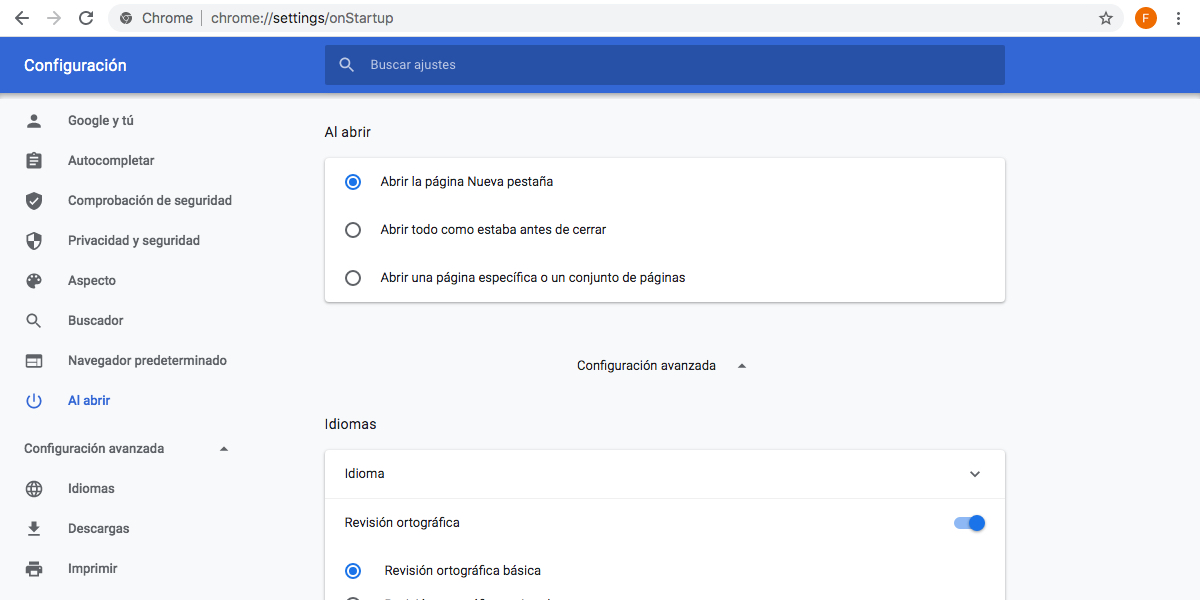
- A doua opțiune pe care ne-o oferă este deschideți toate filele pe care le-am activat ultima dată când am închis browserul. Acest lucru poate fi vital în acele ocazii în care închidem browserul accidental sau dacă computerul este oprit accidental. S-ar putea să credem că este în bine, dar consumul de resurse va fi mai mare și, prin urmare, viteza mai mică. Chrome va încărca toate filele pe care le-am avut de fiecare dată când rulăm browserul.
- Ultima opțiune pe care ne-o oferă este cea care ne permite să deschidem un portal specific atunci când deschidem browserul. Aceasta nu ar trebui să fie o problemă, dar Dacă pagina web pe care am configurat-o este foarte grea, aceasta va afecta negativ viteza de deschidere.
Dacă vrem să accelerăm cât mai mult posibil execuția browserului nostru, cele mai bune opțiuni sunt prima și ultima. În cazul alegerii acestuia din urmă, trebuie să avem în vedere că cu cât este mai greu, cu atât va rula browserul nostru Chrome.